Konfiguracja połączenia
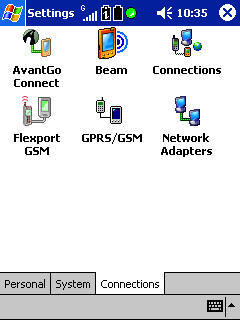
Wchodzimy do Menu Start -> Settings -> zakładka Connections. Tutaj klikamy w ikonę GSM/GPRS.
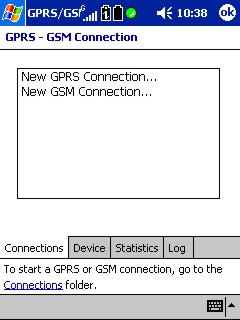
Na zakładce Connections by stworzyć połączenie wykorzystujące pakietową transmisję danych wybieramy pozycję "New GPRS Connection..."
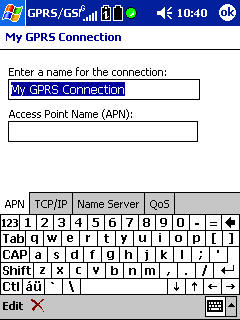
W pierwszym polu na zakładce APN wpisujemy nazwę dla połączenia, a w drugim odpowiednią dla danego operatora nazwę punktu dostępowego APN (patrz tabela - Era, PlusGSM, Idea, Orange, Heyah). Zamykamy to okno klikając w OK (nie zmieniamy ustawień na pozostałych zakładkach). Znajdujemy się ponownie na zakładce Connections, gdzie powinna pojawić się nazwa nowostworzonego połączenia. Zamykamy to okno.
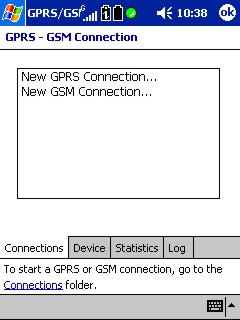
Przechodzimy do Menu Start -> Settings -> zakładka Connections i klikamy w ikonę Connections. Zmieniamy zakładkę na "Dialing Locations". Tam klikamy w przycisk New i podajemy nazwę połączenia np. GSM/GPRS. W następnym oknie w polu Area Code musimy podać numer kierunkowy naszego województwa, który i tak nie będzie wybierany oraz kod kraju (Country Code). Zaznaczamy także pozycję Tone Dialing.
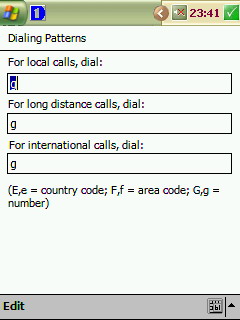
Klikamy w przycisk Dialing Patterns. W nowym oknie wpisujemy we wszystkich polach tylko literkę g. Klikamy w przycisk OK i zmieniamy zakładkę z powrotem na Connections.
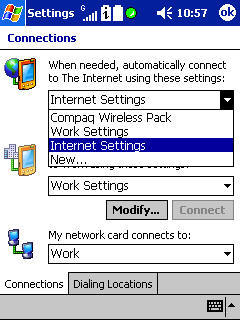
Z rozwijanego z pierwszej pozycji menu wybieramy "Compaq Wireless Pack". By nawiązać połączenie klikamy następnie w przycisk [Connect].
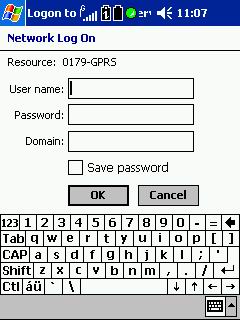
Przed nawiązaniem pierwszego połączenia należy jeszcze wypełnić pola "User name" i "Password" oraz postawić ptaszka przy pozycji Save Password (Era, PlusGSM, Idea, Orange, Heyah).
Co jeśli połączenie nie chce działać?
- upewniamy się czy mamy wykupioną usługę u operatora i czy jest ona już aktywna
- sprawdzamy na innym urządzeniu / telefonie czy jest zasięg sieci oraz zasięg GPRSu (np. łączymy się z WAPem przez telefon)
- sprawdzamy czy dobrze wpisaliśmy wszystkie ustawienia
- wchodzimy do katalogu Windows w pamięci PDA i aktywujemy aplikację Welcome.exe, która spowoduje odtworzenie zagubionych ustawień potrzebnych do nawiązywania połączeń
- niekiedy do poprawnego zestawienia funkcjonującego połączenia, trzeba jeszcze wprowadzić adresy serwerów DNS. Należy wtedy wejść do Menu Start -> Settings -> zakładka Connections -> ikona Connections. Z górnego rozwijanego menu wybieramy nazwę stworzonego profilu i klikamy w przycisk [Modify]. Na zakładce "Modem" klikamy w nazwę połączenia co zaowocuje kolejnym oknem. Klikamy tam na przycisk [Advanced].
Zmieniamy zakładkę na Servers, gdzie wpisujemy pierwszy oraz alternatywny adres serwera DNS (odpowiedni dla operatora - Era, PlusGSM, Idea, Orange, Heyah). Zamykamy wszystkie okna i ponownie wybieramy numer.



